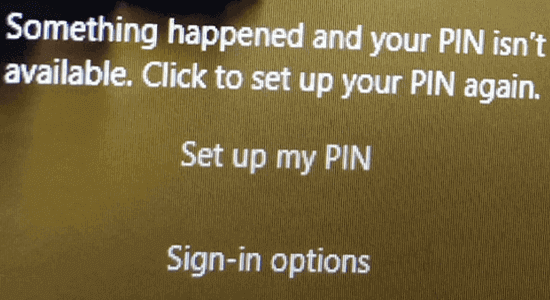
Jotain tapahtui ja PIN-koodisi ei ole saatavilla -virhe, kun yrität kirjautua sisään PIN-koodilla Windows 11- tai 10-järjestelmässä?
Jos käytät Windows 11- tai 10-järjestelmää, olet saattanut käyttää PIN-koodia kirjautuessasi tietokoneeseen salasanan sijaan nopeaa ja turvallista kirjautumista varten. PIN-koodi on yhdistelmä numeroita ja kirjaimia, jotka haluat ja jotka muodostat.
Saatat myös joskus kohdata toisen version virheestä, jossa sanotaan " Jotain meni pieleen ja PIN-koodisi ei ole saatavilla (tila: 0xc000006d)".
Virhe voidaan kuitenkin ratkaista helposti noudattamalla alla lueteltuja ratkaisuja tässä oppaassa.
Aloitetaan!
Korjaaksesi vioittuneet Windows-järjestelmätiedostot, suosittelemme Advanced System Repair -toimintoa:
Tämä ohjelmisto on yhden luukun ratkaisu, jolla voit korjata Windows-virheet, suojata sinua haittaohjelmilta, puhdistaa roskapostit ja optimoida tietokoneesi maksimaalisen suorituskyvyn saavuttamiseksi kolmessa helpossa vaiheessa:
- arvioitu erinomaiseksi Trustpilotissa . _
- Napsauta Asenna ja skannaa nyt asentaaksesi ja tarkistaaksesi tietokoneongelmia aiheuttavat ongelmat.
- Napsauta seuraavaksi Napsauta tästä korjataksesi kaikki ongelmat nyt korjataksesi, puhdistaaksesi, suojataksesi ja optimoidaksesi tietokoneesi tehokkaasti.
Mitä on tapahtunut ja PIN-koodisi ei ole käytettävissä?
Jotakin tapahtui ja PIN-koodisi ei ole saatavilla Windows 11 -ongelma järjestelmässäsi, jos PIN-palvelussa on ongelmia.
Lisäksi sinun on otettava käyttöön laitteesi Vaadi Windows Hello -sisäänkirjautuminen Microsoft-tileille -asetus, jotta sisäänkirjautuminen onnistuu ilman virheitä. Mutta jos jokin palvelu, kuten Diagnostic Startup, on käytössä, tämä poistaa asetuksen käytöstä ja johtaisi virheisiin, joissa PIN-koodi ei ole käytettävissä.
Kuinka korjata "Jotain tapahtui ja PIN-koodisi ei ole saatavilla" Win 11/10?
Sisällysluettelo
Vaihda
Ratkaisu 1: Suorita järjestelmän palautus
Windows luo automaattisia järjestelmän palautuspisteitä ennen kuin se tekee suuria muutoksia, kuten jopa päivitysten asentamista. Muuten, voit myös luoda järjestelmän palautuspisteen itse ennen kuin teet mitään tärkeitä toimenpiteitä järjestelmässäsi. Joten kun tarvitset sitä, voit käyttää näitä palautuspisteitä palauttaaksesi järjestelmän edelliseen versioon, jossa se toimi hyvin ilman virheitä.
Tässä on muutamia ohjeita järjestelmän palauttamiseen palautuspisteen avulla.
- Siirry kirjautumisnäyttöön ja napsauta Virta -kuvaketta näytön vasemmassa alakulmassa.
- Napsauta Käynnistä uudelleen -vaihtoehtoa pitäen samalla Shift-näppäintä painettuna. Jos saat vahvistuskehotteen, jatka napsauttamalla Käynnistä silti . Varmista, että pidät Shift-näppäintä painettuna, kunnes tietokoneesi käynnistyy uudelleen.
- Paina sitten Järjestelmän palautus -osiossa Vianmääritys- vaihtoehtoa.
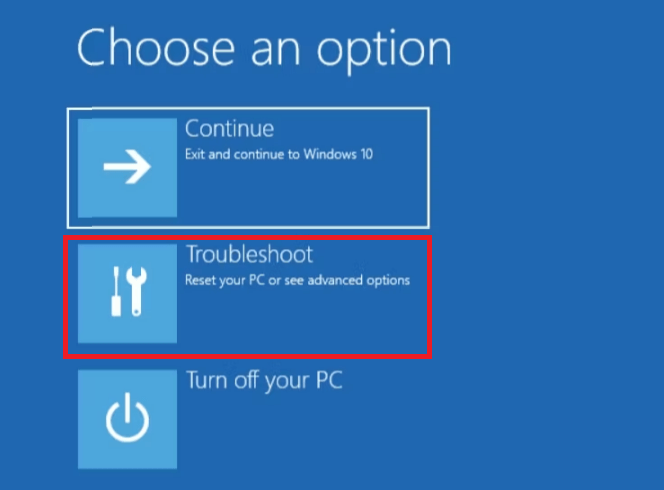
- Napsauta seuraavaksi Lisäasetukset .
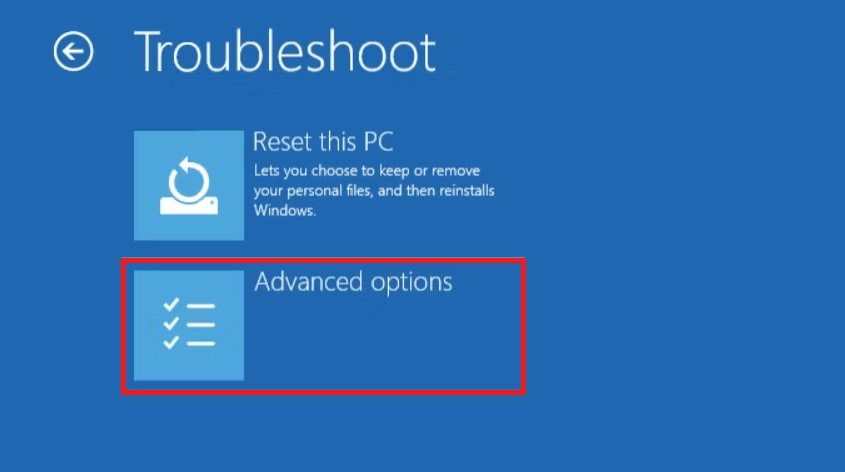
- Valitse sitten Järjestelmän palautus -vaihtoehto .
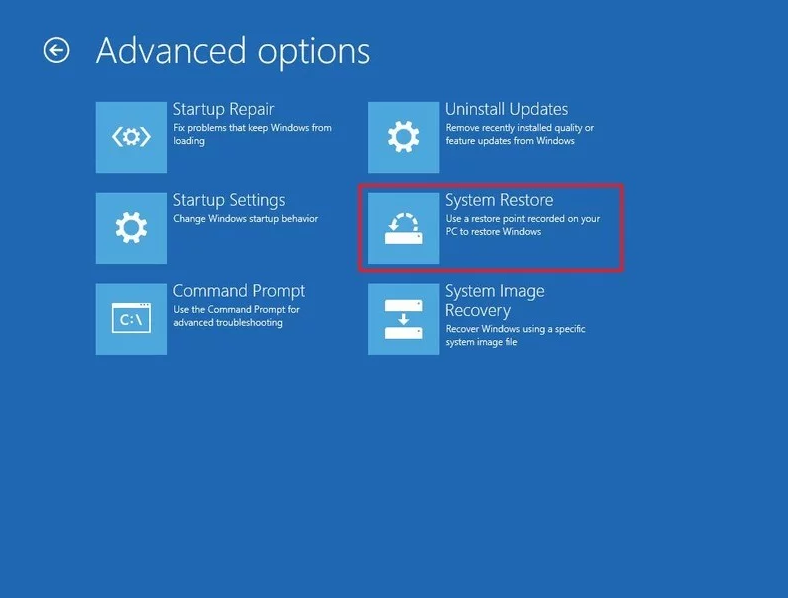
- Nyt tietokoneesi käynnistyy uudelleen järjestelmän palautusympäristössä .
- Valitse käyttäjätilisi Valitse tili jatkaaksesi -näytöstä .
- Kirjoita salasanasi ja napsauta Jatka . Voit jatkaa painamalla Enter-painiketta , jos käyttäjätililläsi ei ole salasanaa.
- Valitse tulevassa Järjestelmän palautus -näytössä viimeisin palautuspiste ja jatka kohtaan Seuraava .
- Suorita järjestelmän palautusprosessi näytön ohjeiden mukaisesti. Nyt järjestelmä käynnistyy uudelleen ja yritä sitten kirjautua sisään PIN-koodillasi tarkistaaksesi, toistuuko virhe.
Ratkaisu 2: Palauta PIN-koodi (vain Microsoft-tilille)
Jos sinulla on vakaa Internet-yhteys ja jos tietokoneessasi on Microsoft-tili, nollaa PIN-koodisi noudattamalla näitä ohjeita. Joten uudella PIN-koodilla et kohtaa Windows 11:tä. Jotain tapahtui eikä PIN-koodisi ole saatavilla. Napsauta määrittääksesi PIN-koodisi uudelleen -virhe.
- Kun näet virheilmoituksen heti, napsauta Aseta PIN-koodi -vaihtoehtoa.
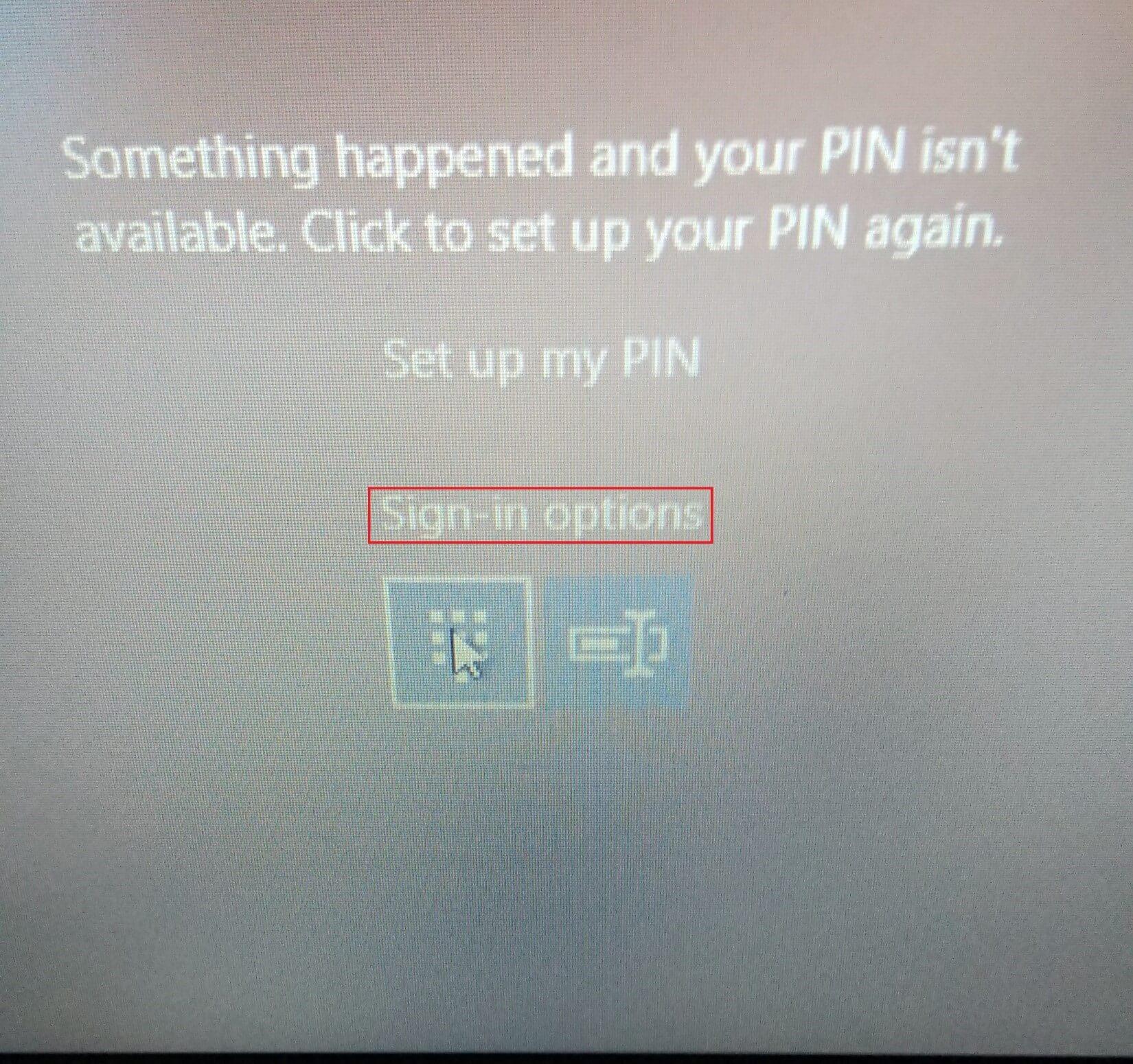
- Kirjoita Microsoft-tilisi tunnistetiedot ja jatka vahvistusprosessia (jos olet ottanut kaksivaiheisen vahvistuksen käyttöön Microsoft-tililläsi).
- Napsauta sitten Jatka jatkaaksesi nollausvaihtoehtoa.
- Kirjoita seuraavaksi uusi PIN-koodisi, kirjoita se ja vahvista napsauttamalla OK .
- Valitse kirjautumisnäytöstä Aseta PIN-koodi .
Ratkaisu 3: Kirjaudu sisään tilin salasanalla
Jos käytät myös salasanaa ja PIN-koodia kirjautuaksesi järjestelmään, käytä sitä kirjautuaksesi sisään ja nollaaksesi PIN-koodisi myöhemmin virheen korjaamiseksi. Tätä ratkaisua voidaan käyttää, vaikka käytät paikallista tiliä tai Microsoft-tiliä.
Mutta varmista, että jos olet ottanut käyttöön vain Windows Hello -sisäänkirjautumisen Microsoft-tilille tällä laiteasetuksella tietokoneellasi, tätä ratkaisua ei voida ottaa käyttöön.
- Siirry lukitusnäytön kirjautumisvaihtoehtoihin ja kirjaudu sisään salasanalla napsauttamalla näppäimistökuvaketta.
- Kirjoita salasanasi ja kirjaudu sisään tilillesi.
- Siirry sitten kohtaan Asetukset > Tilit.
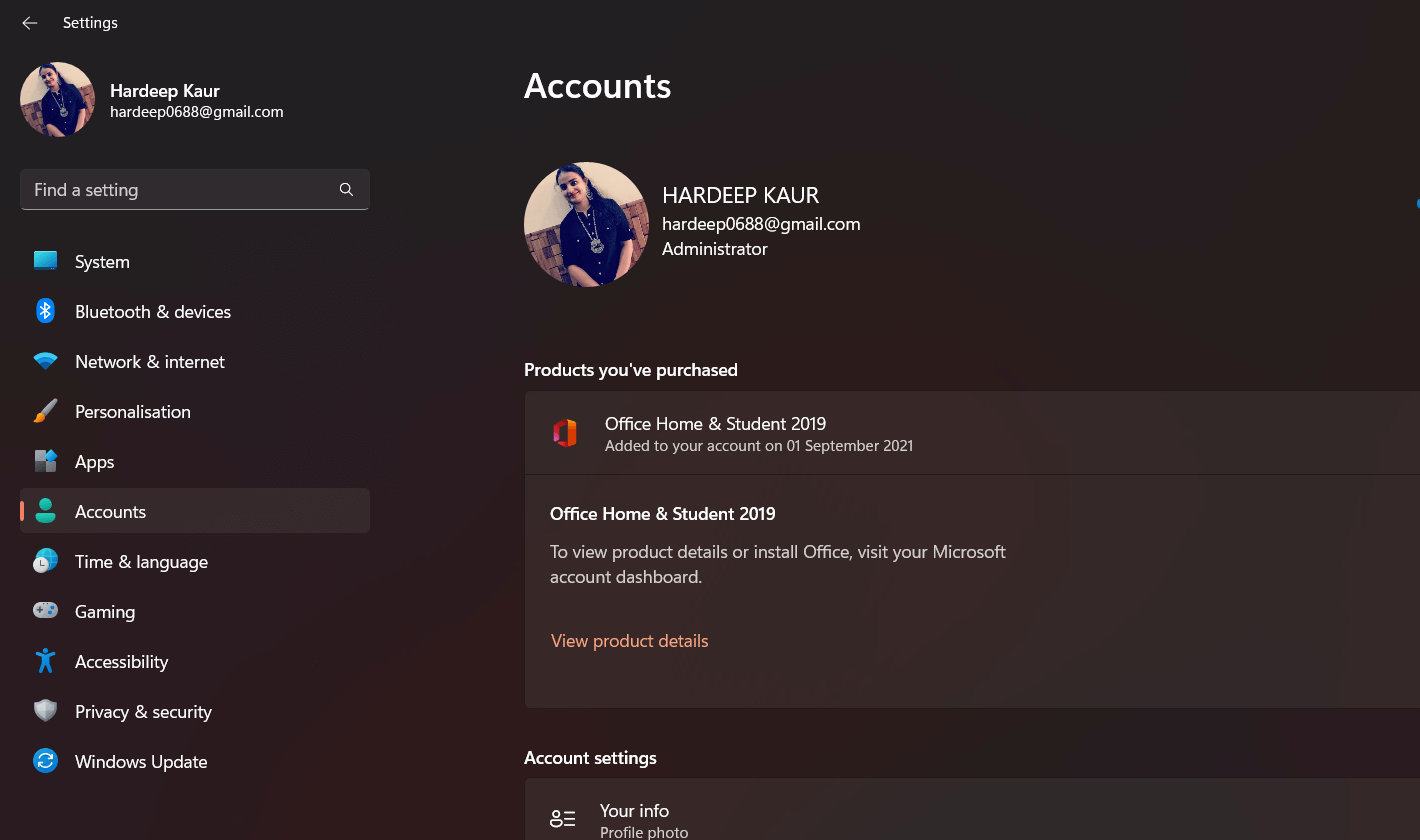
- Valitse seuraavaksi kirjautumisvaihtoehdot .
- Valitse Windows Hello (PIN) Windows 10:lle tai PIN (Windows Hello) Windows 11:lle.
- Poista nyt olemassa oleva PIN-koodi tietokoneeltasi. Vahvista tilisi salasana kirjoittamalla salasana ja PIN-koodi poistetaan.
- Napsauta sitten Lisää tai Määritä , kirjoita salasanasi ja määritä uusi PIN-koodi.
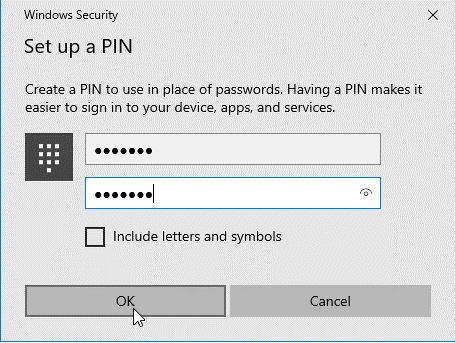
Ratkaisu 4: Poista NGC-kansio
Windows-tietokoneesi tallentaa tarvittavat PIN-asetuksiin liittyvät tiedot Ngc-kansioon. Jos tämä kansio on vaurioitunut tai vioittunut, et voi kirjautua sisään PIN-koodilla. Yritä poistaa Ngc-kansio alla olevien ohjeiden mukaisesti.
- Avaa Windowsin Resurssienhallinta painamalla Windows+E- näppäimiä samanaikaisesti .
- Siirry seuraavaksi Näytä- välilehdelle ja napsauta Näytä/piilota -osiossa Piilotetut kohteet -vaihtoehtoa .
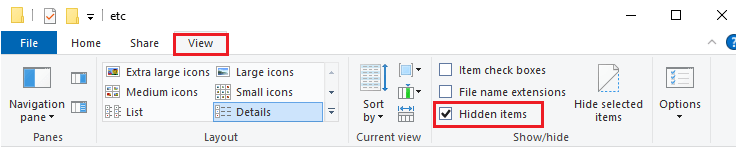
- Siirry seuraavaksi seuraavaan polkuun File Explorerissa.
- C:\Windows\ServiceProfiles\LocalService\AppData\Local\Microsoft
- Etsi sitten NGC- kansio ja napsauta sitä hiiren kakkospainikkeella.
- Napsauta seuraavaksi Poista-vaihtoehtoa.
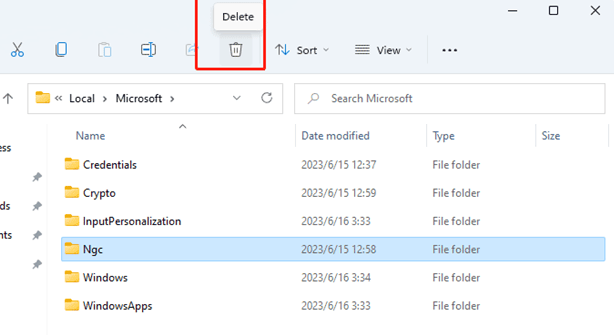
Ratkaisu 5: Poista Fastboot käytöstä ja ota TPM käyttöön BIOS/UEFI:ssä
Fastboot on apuohjelma, joka käyttää välimuistiin tallennettuja tietoja ja auttaa käynnistämään tietokoneesi tavallista nopeammin. Mutta jos tämä välimuisti on vioittunut, saatat kohdata Jokin meni pieleen ja PIN-koodisi ei ole käytettävissä oleva virhe. Samoin TPM (Trusted Platform Module) salaa järjestelmäsi ja suojaa kaikki turvalliset tiedot, kuten PIN-koodisi, salausavainten muodossa. Jos tämä siru poistetaan käytöstä, kohtaat saman virheen.
Piirisarjasi valmistajan mukaan pääset BIOS/UEFI-asetuksiin painamalla F2/F10/F11/F12/DEL-näppäimiä tietokoneen käynnistyessä. Käytät uudempaa mallia, voit myös käyttää Windowsin palautusvaihtoehtoja kirjautuaksesi BIOS/UEFI-asetuksiin.
Siitä huolimatta, kun olet BIOS/UEFI-asetuksissa, jatka näiden ohjeiden mukaan.
- Siirry Käynnistysasetuksiin ja etsi Fast Boot / Quick Boot -vaihtoehto ja napsauta sitä poistaaksesi käytöstä d .
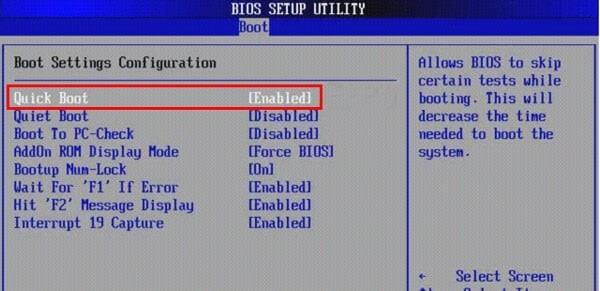
- Käynnistä järjestelmä uudelleen ja yritä kirjautua sisään PIN-koodillasi.
- Jos ongelma jatkuu, siirry uudelleen BIOSiin.
- Siirry sitten Suojaus-välilehdelle ja etsi TPM- vaihtoehto (Vaihda TPM (TCM) -tila).
- Ota nyt TPM käyttöön napsauttamalla asetusta, jos se on poistettu käytöstä.
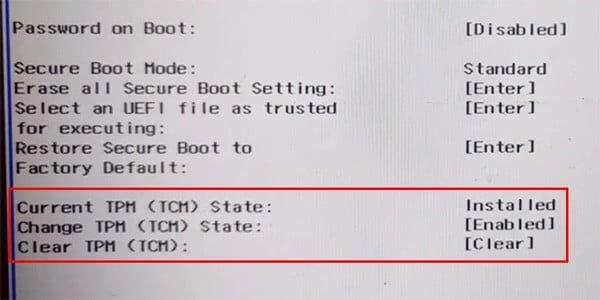
- Käynnistä järjestelmä uudelleen nyt ja kirjaudu sisään uudelleen.
Ratkaisu 6: Poista viimeisin päivitys
Järjestelmäsi uudet päivitykset voivat olla syynä Jotain tapahtuneeseen, ja PIN-koodisi ei ole saatavilla Windows 11:ssä . Yritä siis poistaa kaikki uudet päivitykset järjestelmästäsi korjataksesi virhe.
- Siirry kirjautumisnäyttöön ja paina virtakuvaketta näytön vasemmassa alakulmassa.
- Valitse Käynnistä uudelleen -vaihtoehto pitäen samalla Shift-näppäintä painettuna. Jos saat vahvistuskehotteen, jatka napsauttamalla Käynnistä silti . Varmista, että pidät Shift-näppäintä painettuna, kunnes tietokoneesi käynnistyy uudelleen.
- Napsauta sitten Järjestelmän palautus -osiossa Vianmääritys
- Napsauta sitten Lisäasetukset ja Poista päivitykset .
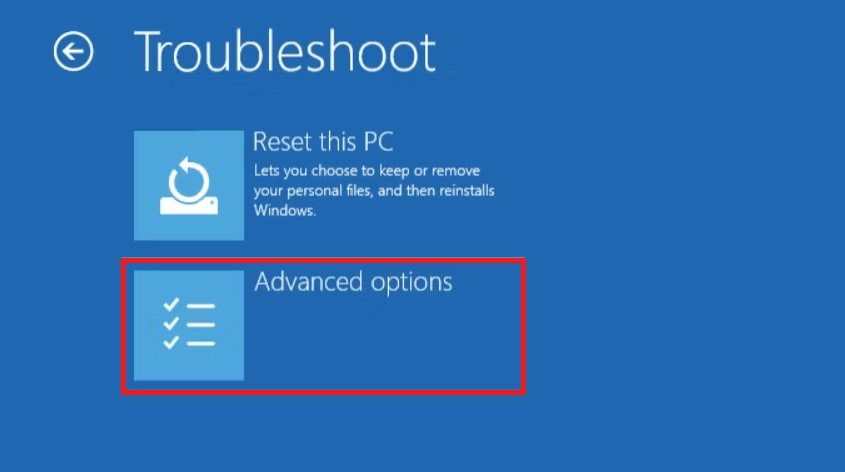
- Paina seuraavaksi Poista viimeisin laatupäivitys -toimintoa.
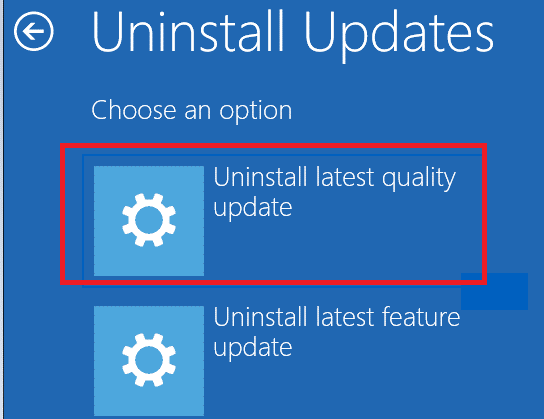
- Kun päivitykset on poistettu, yritä kirjautua sisään PIN-koodillasi ja tarkista, ettet kohtaa virhettä nyt.
Ratkaisu 7: Muokkaa rekisteriavaimia
Jos pystyt kirjautumaan järjestelmääsi näiden ohjeiden noudattamisen jälkeen, jatka rekisteriavainten muokkaamista estääksesi virheen toistumisen. Noudata ohjeiden mukaan.
- Napsauta Windows + R -näppäimiä yhdessä avataksesi Suorita-valintaikkunan.
- Kirjoita seuraavaksi run-ruutuun regedit ja paina Enter.
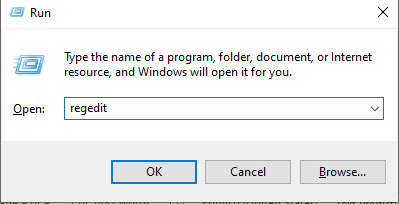
- Siirry sitten seuraavaan sijaintiin rekisterieditorissa.
Tietokone\HKEY_LOCAL_MACHINE\SOFTWARE\microsoft\windows\currentVersion\authentication\LogonUI\testHooks
- Napsauta nyt hiiren kakkospainikkeella TestHooksia ja paina sitten Uusi Napsauta sitten DWORD-arvoa (32-bittinen) .
- Nimeä tämä uusi avain kynnysarvoksi . Napsauta nyt sitä hiiren vasemmalla painikkeella ja lisää sen arvotiedot
Huomautus: Varmista, että varmuuskopioit tietosi Windowsin rekisteritiedostoihin, koska tämä prosessi saattaa olla riskialtista, vaikka pienikin muutos voi vaikuttaa Windows-toimintoihisi.
Ratkaisu 8: Palauta PC
Silti, jos et voi kirjautua sisään järjestelmään PIN-koodilla, voit yrittää palauttaa tietokoneen tehdasasetukset ja poistaa kaikki järjestelmäasetukset, määritykset ja tunnistetiedot. Windowsin palautus antaa sinulle kaksi vaihtoehtoa poistaa tai säilyttää tiedostot ja asentaa Windows uudelleen. Mutta sinun on asennettava uudelleen kaikki kolmannen osapuolen sovellukset tämän nollausprosessin jälkeen.
Nollaa tietokoneesi noudattamalla näitä ohjeita.
- Napsauta Windows + I - näppäimiä yhdessä avataksesi Windowsin asetukset .
- Siirry Järjestelmä- välilehteen ja siirry kohtaan Palautus
- Napsauta sitten Palauta tietokone kohdasta Reset this PC .
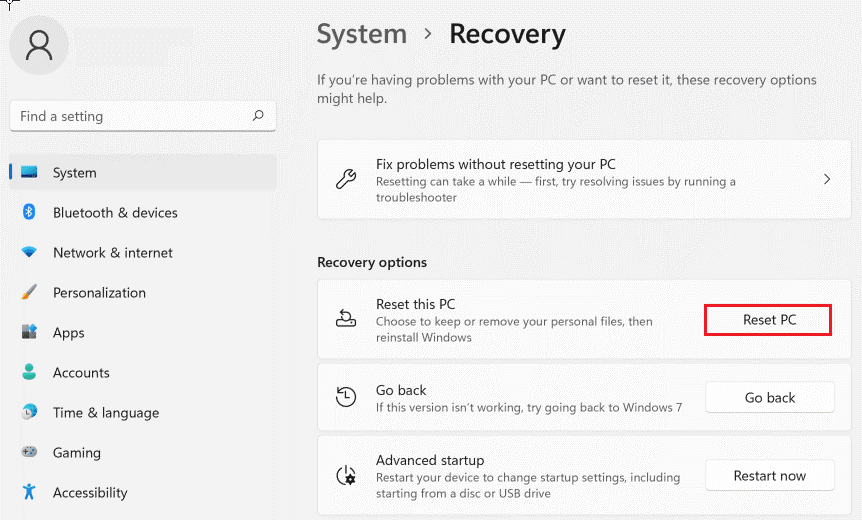
- Valitse seuraavassa näytössä jokin alla olevista vaihtoehdoista.
- Säilytä tiedostot – Voit poistaa sovelluksesi ja asetuksesi mutta pitää tiedostosi ennallaan.
- Poista kaikki – Poistaaksesi sovelluksesi, asetuksesi ja tiedostosi.
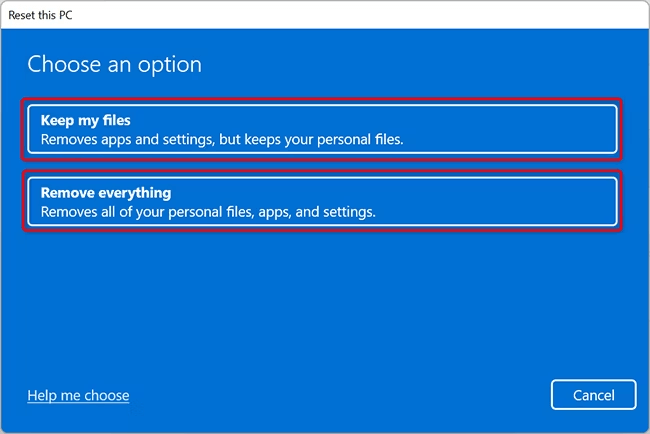
- Nollaa laite noudattamalla tulevia ohjeita.
Suositeltu ratkaisu useiden PC-ongelmien korjaamiseen:
Tämä on edistynyt korjaustyökalu, joka vain kerran skannaamalla havaitsee ja korjaa erilaisia Windows-ongelmia ja itsepäisiä tietokonevirheitä. Se ei vain korjaa virheitä, vaan myös optimoi Windows-tietokoneesi suorituskykyä uudenlaisena, mikä ratkaisee erilaisia Windows-virheitä.
Tämän avulla voit korjata erilaisia päivitysvirheitä, korjata vioittuneet Windows-järjestelmätiedostot, DLL-virheet, rekisterivirheet, estää virus- tai haittaohjelmatartunnan ja paljon muuta.
Viimeiset sanat
Lopuksi vianmääritys Jotain tapahtui ja PIN-koodisi ei ole saatavilla, ei ole niin vaikeaa kuin miltä se saattaa näyttää. Oikealla tiedolla ja oikeilla vaiheilla voit ratkaista tämän virheen nopeasti ja helposti.
Toivottavasti jokin ratkaisuistamme onnistui korjaamaan ongelman tapauksessasi.
Onnea..!
![Xbox 360 -emulaattorit Windows PC:lle asennetaan vuonna 2022 – [10 PARHAAT POINTA] Xbox 360 -emulaattorit Windows PC:lle asennetaan vuonna 2022 – [10 PARHAAT POINTA]](https://img2.luckytemplates.com/resources1/images2/image-9170-0408151140240.png)
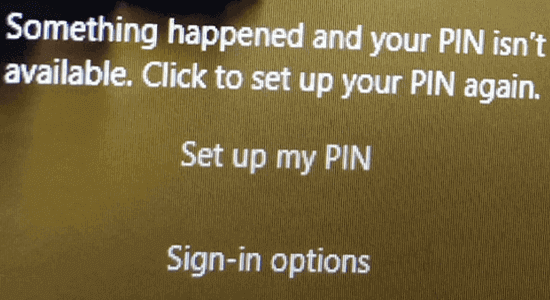
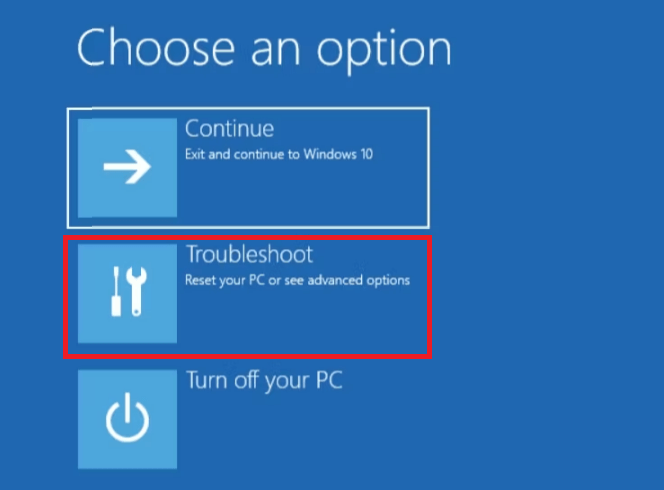
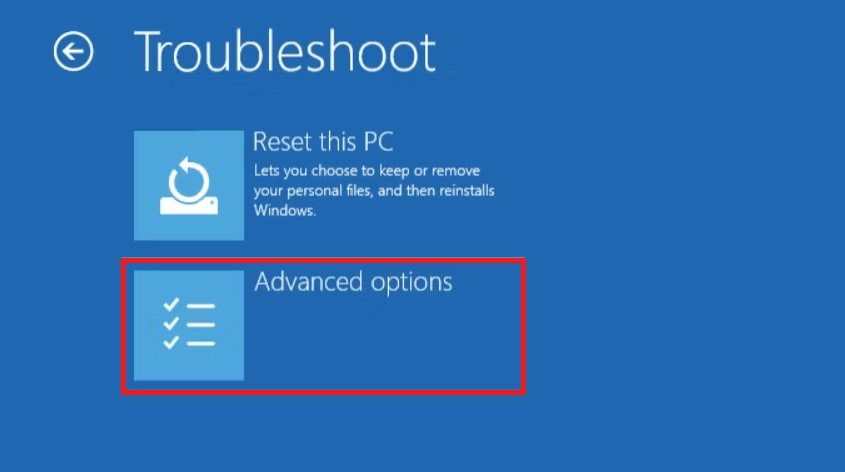
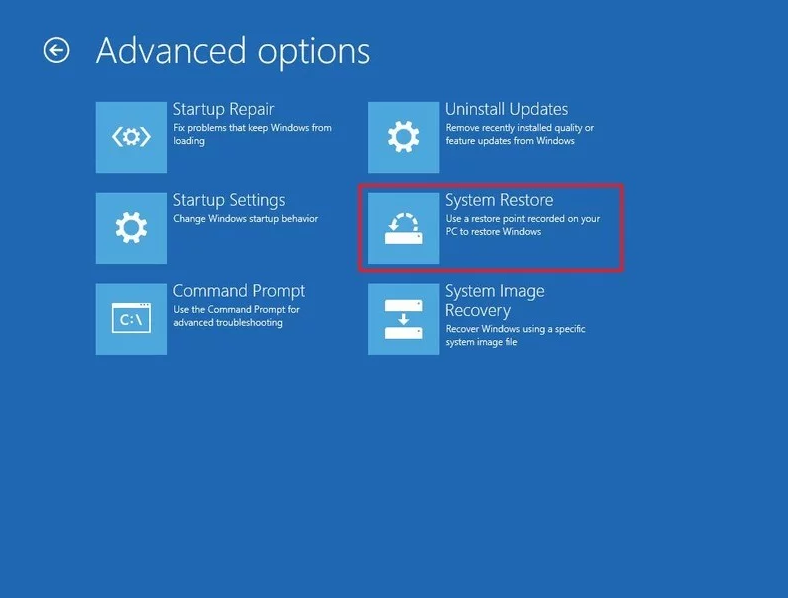
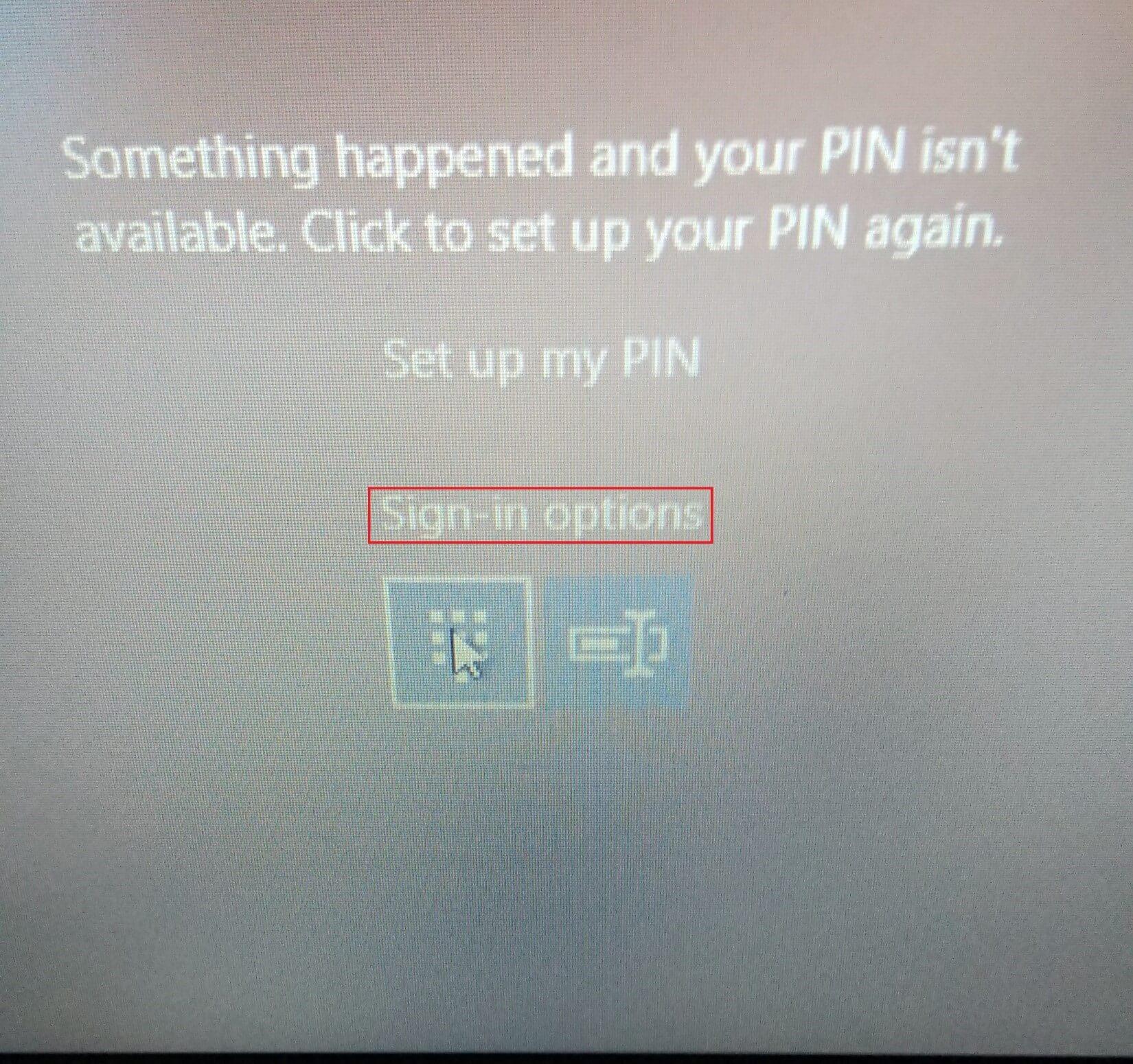
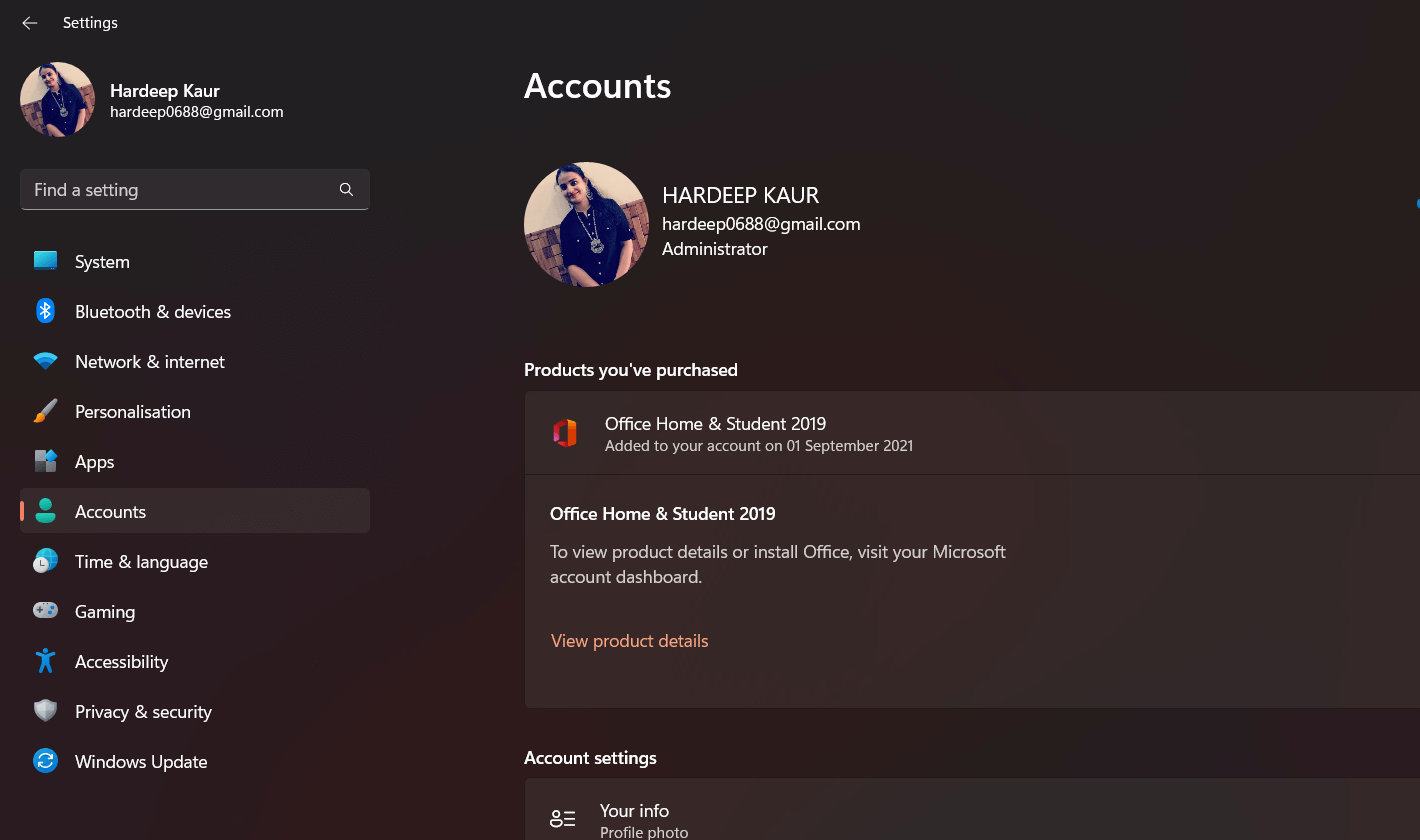
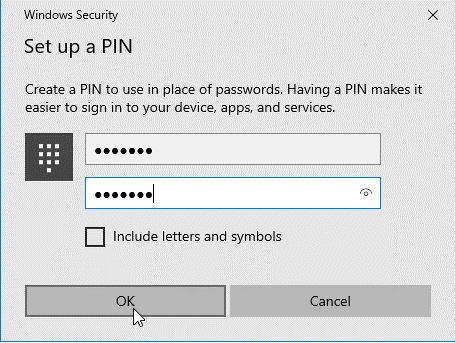
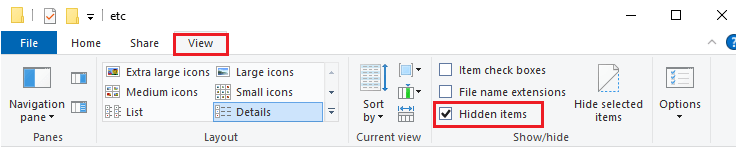
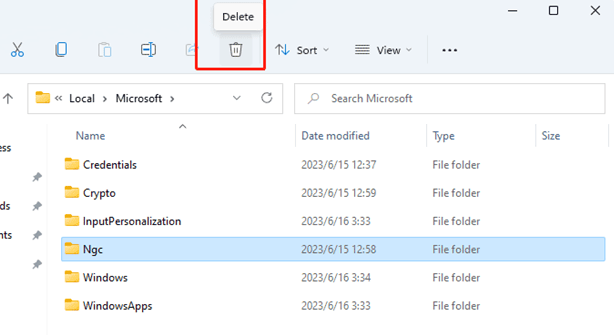
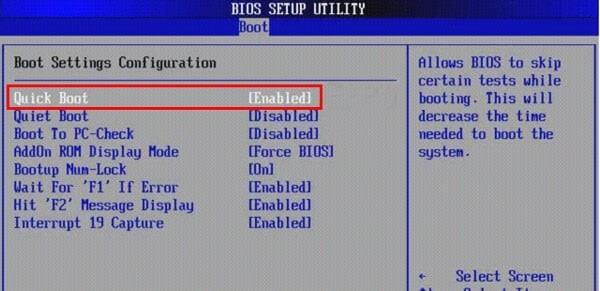
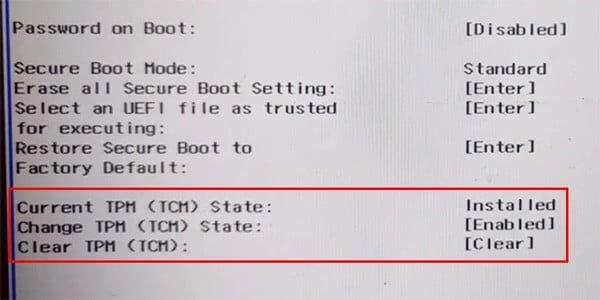
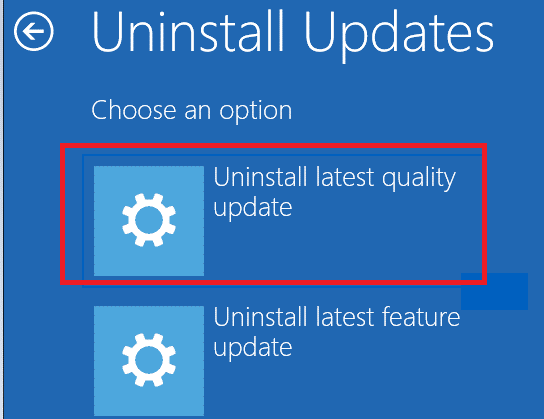
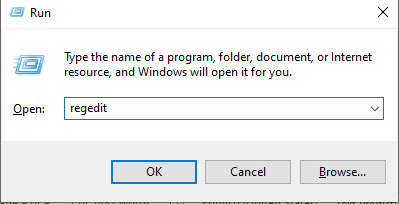
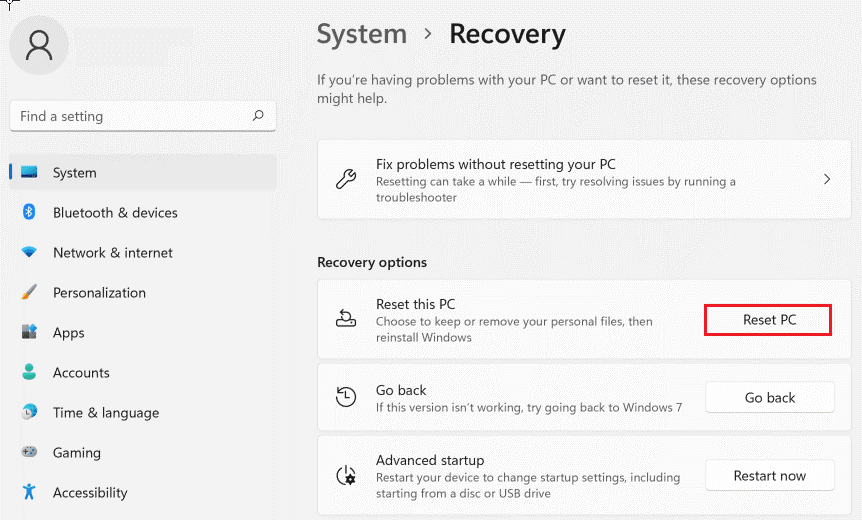
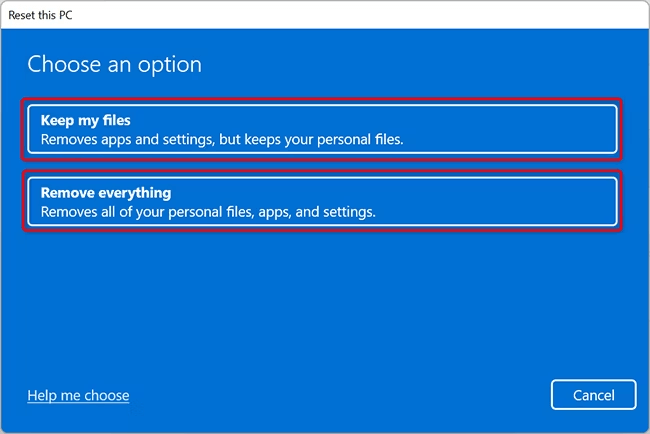
![[100 % ratkaistu] Kuinka korjata Error Printing -viesti Windows 10:ssä? [100 % ratkaistu] Kuinka korjata Error Printing -viesti Windows 10:ssä?](https://img2.luckytemplates.com/resources1/images2/image-9322-0408150406327.png)




![KORJAATTU: Tulostin on virhetilassa [HP, Canon, Epson, Zebra & Brother] KORJAATTU: Tulostin on virhetilassa [HP, Canon, Epson, Zebra & Brother]](https://img2.luckytemplates.com/resources1/images2/image-1874-0408150757336.png)

![Kuinka korjata Xbox-sovellus, joka ei avaudu Windows 10:ssä [PIKAOPAS] Kuinka korjata Xbox-sovellus, joka ei avaudu Windows 10:ssä [PIKAOPAS]](https://img2.luckytemplates.com/resources1/images2/image-7896-0408150400865.png)
